Pendahuluan
Fungsi kopi-tempel sangat penting untuk meningkatkan produktivitas saat menggunakan sistem operasi Windows mana pun. Namun, ketika menghadapi masalah kopi-tempel di Windows 11, pengguna dapat mengalami gangguan signifikan dalam alur kerja mereka. Masalah ini sering muncul akibat kesalahan perangkat lunak, pembaruan sistem, atau kesalahan konfigurasi. Memahami dan menyelesaikan tantangan ini sangat penting untuk mempertahankan pengalaman Windows 11 yang efisien dan lancar. Panduan ini memberikan tinjauan komprehensif tentang penyebab umum, langkah pemecahan masalah, strategi lanjutan, dan tindakan pencegahan untuk meningkatkan pengalaman Windows 11 Anda.

Penyebab Umum Masalah Kopi-Tempel di Windows 11
Berbagai faktor dapat memicu masalah kopi-tempel di Windows 11. Ketidakstabilan sistem dan kesalahan perangkat lunak sering terjadi setelah instalasi aplikasi baru atau setelah pembaruan sistem. Selain itu, aplikasi pihak ketiga dapat secara tidak sengaja mengganggu fungsi clipboard, menyebabkan perilaku yang tidak diharapkan. Driver sistem yang usang atau rusak juga dapat menyebabkan kerusakan fungsi kopi-tempel karena peran pentingnya dalam komunikasi antara sistem operasi dan perangkat keras.
Masalah lebih lanjut dapat muncul dari kelebihan memori pada clipboard, terutama saat terlalu banyak item dimuat. Pengaturan Windows tertentu mungkin juga secara tidak sengaja memblokir atau mengubah operasi clipboard. Memahami penyebab ini adalah kunci untuk mengidentifikasi dan memperbaiki masalah utama, sehingga memudahkan pemilihan solusi yang lebih tepat.
Langkah-Langkah Pemecahan Masalah Dasar
Menyelesaikan masalah kopi-tempel sederhana sering dimulai dengan langkah pemecahan masalah dasar.
Mengulang Windows Explorer
- Tekan
Ctrl + Shift + Escuntuk membuka Task Manager. - Temukan ‘Windows Explorer’ di dalam aplikasi yang berjalan.
- Klik kanan pada ‘Windows Explorer’ dan pilih ‘Restart’.
Menyegarkan Windows Explorer dapat menyelesaikan kesalahan sementara pada antarmuka pengguna yang memengaruhi clipboard.
Periksa Pembaruan Windows
- Arahkan ke
Settings > Update & Security > Windows Update. - Pilih ‘Check for updates’ untuk memastikan sistem Anda mutakhir.
Menjaga Windows 11 tetap diperbarui membantu memperbaiki bug yang diketahui dan meningkatkan fungsi sistem, yang dapat menyelesaikan masalah clipboard.
Mengaktifkan Riwayat Clipboard
- Buka
Settings > System > Clipboard. - Aktifkan ‘Clipboard history’.
Mengaktifkan riwayat clipboard meningkatkan kemampuan kopi-tempel Anda dengan menampung daftar item yang disalin, membuatnya lebih mudah dikelola dan ditempelkan.

Teknik Pemecahan Masalah Lanjutan
Jika langkah pemecahan masalah dasar tidak berhasil, cari pendekatan yang lebih lanjut.
Jalankan Alat SFC dan DISM
- Luncurkan Command Prompt sebagai administrator.
- Masukkan
sfc /scannow, lalu tekan Enter dan tunggu hingga proses selesai. - Untuk DISM, ketik
DISM /Online /Cleanup-Image /RestoreHealthdan tekan Enter.
Alat-alat ini membantu memperbaiki file sistem yang rusak yang mungkin mempengaruhi operasi clipboard.
Memperbarui atau Memasang Ulang Driver
- Buka
Device Manager. - Klik kanan pada perangkat yang mungkin memiliki driver usang dan pilih ‘Update driver’.
Memastikan bahwa driver terus diperbarui meningkatkan kompatibilitas, meminimalkan masalah terkait perangkat keras yang berdampak pada fungsi kopi-tempel.
Mengatasi Konflik Perangkat Lunak Pihak Ketiga
- Identifikasi aplikasi atau ekstensi yang baru diinstal yang mungkin mengganggu fungsi clipboard.
- Nonaktifkan sementara atau hapus instalasi perangkat lunak yang dicurigai untuk menentukan apakah itu menyelesaikan masalah.
Mengatasi konflik perangkat lunak dapat menghilangkan faktor eksternal yang mengganggu kinerja clipboard.
Memanfaatkan Manajer Clipboard Pihak Ketiga
Tingkatkan pengalaman clipboard Anda di Windows 11 dengan menggunakan manajer clipboard pihak ketiga.
Manfaat Manajer Clipboard
Alat-alat ini membantu menyimpan beberapa item yang disalin, mengatur clipboard, dan memperkenalkan fungsi lanjutan seperti sinkronisasi lintas perangkat.
Alat yang Direkomendasikan
- ClipClip: Menawarkan kemampuan pengeditan lanjutan.
- Ditto: Ekstensi sederhana yang meningkatkan clipboard dasar.
- ClipboardFusion: Menyediakan alat scripting yang kuat untuk pengguna tingkat lanjut.
Manajer-manajer ini tidak hanya memperpanjang fitur clipboard standar tetapi juga memberikan pengguna fungsi dan kontrol yang lebih besar.
Tindakan Pencegahan untuk Stabilitas Clipboard Masa Depan
Mempertahankan fungsi clipboard memerlukan tindakan proaktif.
Pembaruan Sistem Reguler
Memperbarui sistem Anda secara konsisten memastikan menerima perbaikan dan peningkatan terbaru, mencegah masalah clipboard sebelum terjadi.
Manajemen Sumber Daya Sistem yang Ditingkatkan
Cegah kelebihan memori dengan menutup aplikasi yang tidak perlu, membantu memastikan bahwa clipboard berfungsi dengan cepat dan konsisten, berkontribusi pada lingkungan Windows 11 yang stabil.
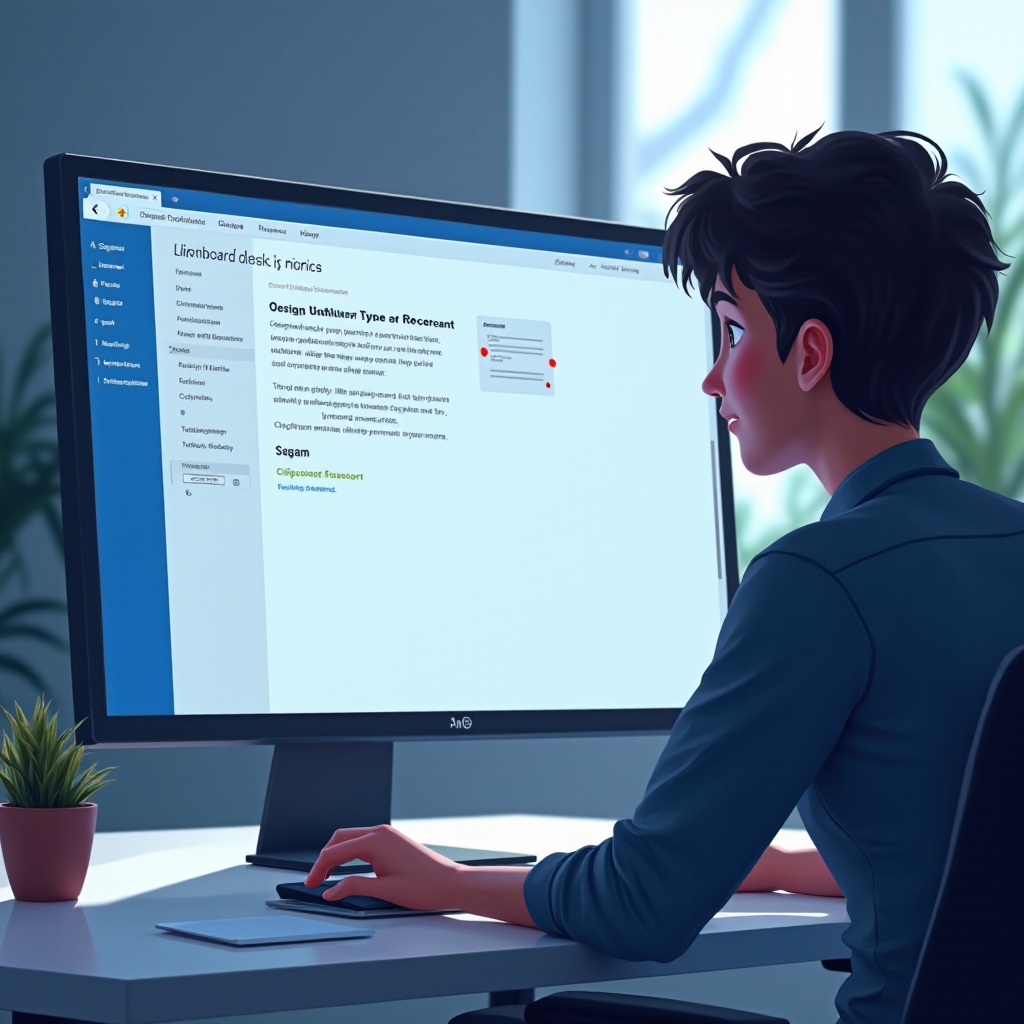
Kesimpulan
Masalah kopi-tempel pada Windows 11 dapat merusak produktivitas secara signifikan. Memahami alasan di balik masalah ini dan mengikuti langkah-langkah pemecahan masalah yang tepat memungkinkan pengguna untuk menyelesaikannya secara efektif. Menggunakan teknik lanjutan, alat pihak ketiga, dan tindakan pencegahan memperkuat sistem terhadap gangguan di masa depan, memberikan pengalaman pengguna yang mampu dan andal. Clipboard yang stabil sangat penting untuk mempertahankan produktivitas, dan dengan solusi ini, pengguna dapat dengan yakin mengelola alur kerja dan sistem mereka.
Pertanyaan yang Sering Diajukan
Mengapa salin-tempel saya tidak berfungsi di Windows 11?
Masalah salin-tempel mungkin berasal dari kesalahan perangkat lunak, driver yang ketinggalan zaman, atau konflik perangkat lunak pihak ketiga. Restart Windows Explorer, periksa pembaruan sistem, dan verifikasi pengaturan clipboard untuk menyelesaikan masalah.
Bagaimana saya dapat memecahkan masalah clipboard Windows 11 dengan cepat?
Mulailah dengan merestart Windows Explorer dan mengaktifkan riwayat clipboard. Pastikan Windows 11 telah diperbarui dan periksa apakah ada perangkat lunak yang bertentangan. Untuk masalah yang terus-menerus, gunakan alat SFC dan DISM atau perbarui driver.
Apakah ada manajer clipboard pihak ketiga yang andal untuk Windows 11?
Ya, alat seperti ClipClip, Ditto, dan ClipboardFusion menawarkan fungsi clipboard yang ditingkatkan dan dapat meningkatkan pengalaman pengguna di Windows 11.
